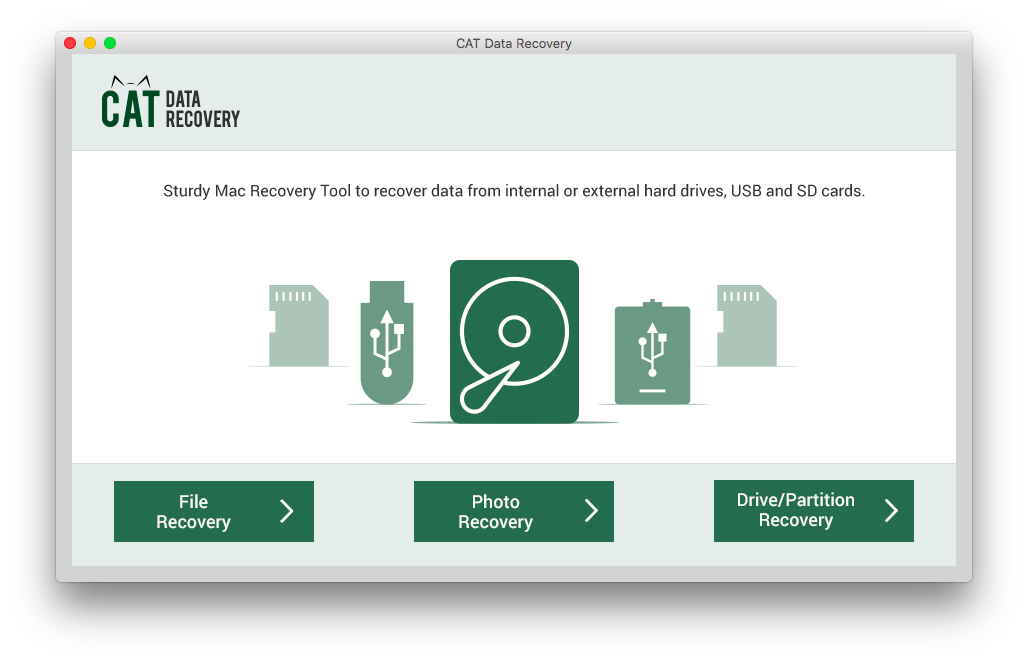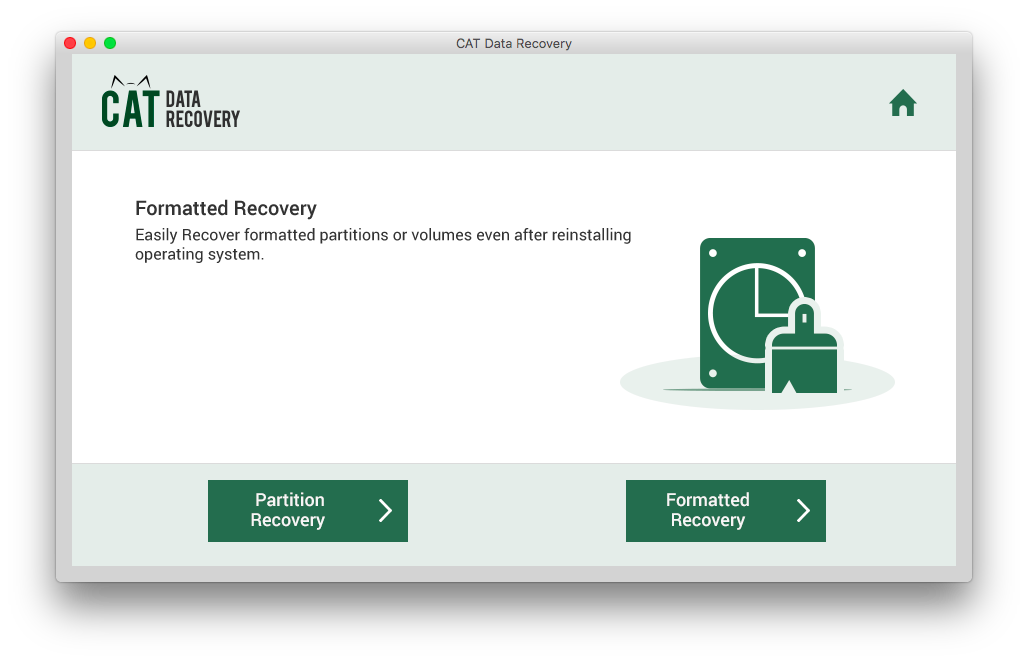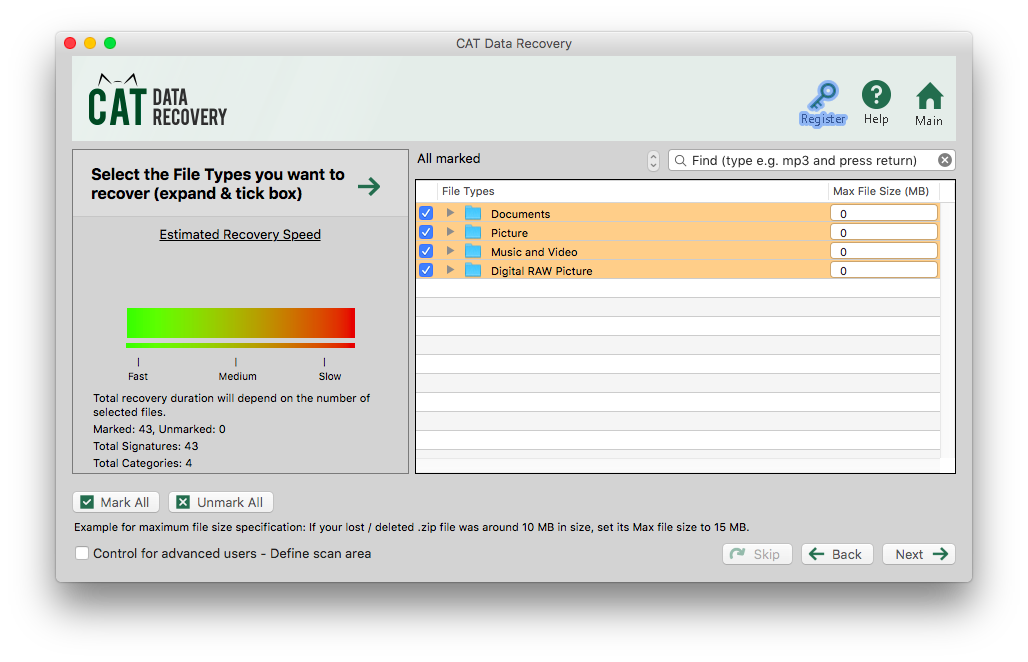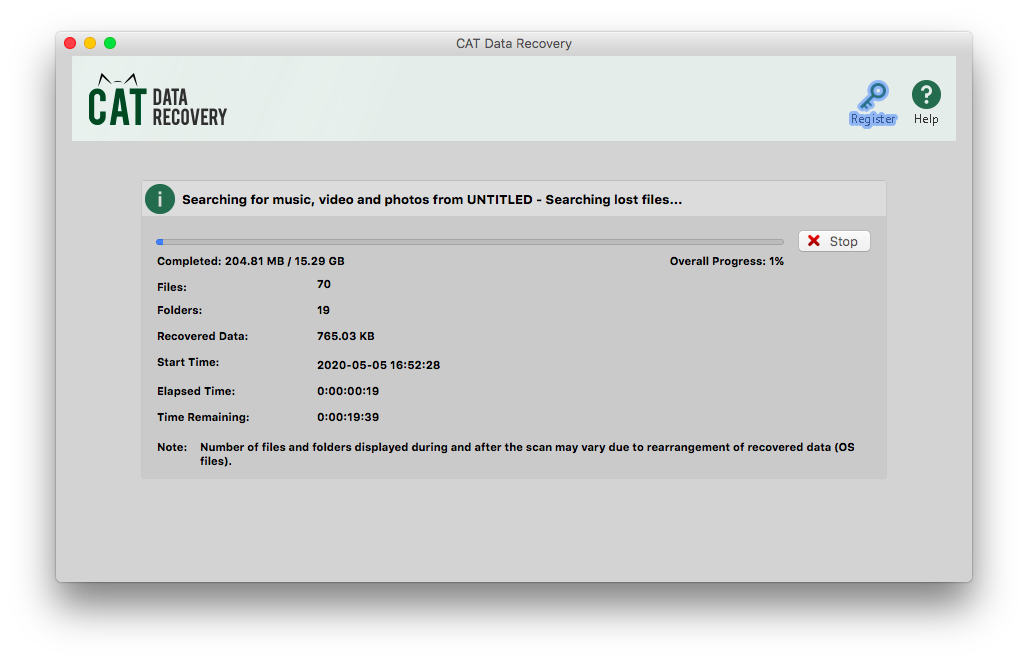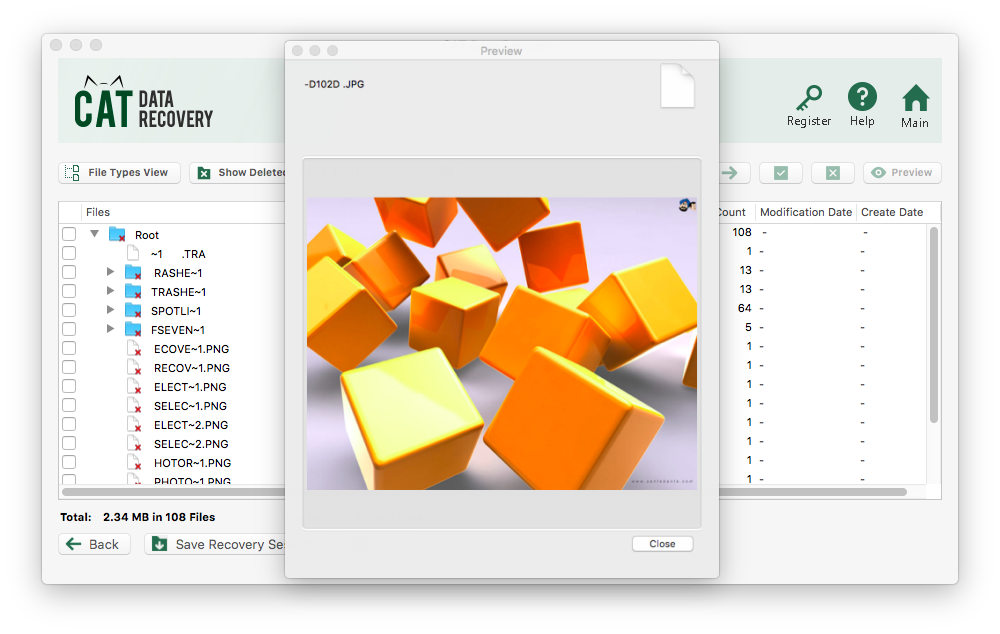Le MacBook Pro et les autres systèmes Mac sont bien construits avec un HDD (disque dur) ou un SSD (Solid State Drive) durable. Mais, en raison d’erreurs humaines ou logiques, la suppression de fichiers et les pannes de disque dur, même sur les systèmes Mac, sont inévitables. Heureusement, ces ordinateurs ont des fonctionnalités intégrées efficaces qui peuvent vous aider à récupérer gratuitement les données des disques durs Mac dans certains cas.
Cependant, ces méthodes nécessitent de solides connaissances techniques et s’il y a eu une erreur dans le processus, cela peut entraîner la suppression définitive du fichier ou l’inaccessibilité de votre ordinateur. Par conséquent, il est toujours suggéré de faire appel à un professionnel logiciel de récupération de données Mac HDD qui a une interface simple et un processus facile à utiliser.
Avant d’essayer de récupérer des données sur les disques durs Mac, laissez-nous savoir comment vous perdez des données de votre système Mac. Cela vous aidera à éviter la perte de données des disques durs Mac à l’avenir.
Comment perdez-vous des données à partir de disques durs Mac?
Vous perdez des données d’un système Mac lorsque son disque dur est inaccessible, corrompu ou formaté. De tels scénarios se produisent lorsque:
- Il y a des interruptions lors de la mise à jour ou de la réinstallation de votre logiciel Mac OS X. Cela conduit à des fichiers système incomplets et la table de partition de votre Mac devient inaccessible
- Vous sélectionnez accidentellement une autre partition Mac en essayant de réparer à l’aide de la fonction Utilitaire de disque. Cela écrase le système de fichiers et les données relatives à l’ancien système de fichiers deviennent inaccessibles.
- La protection de l’intégrité du système est désactivée et l’installation de programmes tiers entraîne une attaque de logiciels malveillants ou de virus
- Vous formatez le disque dur sans aucune sauvegarde des fichiers. Cela se produit principalement car les utilisateurs ont tendance à oublier de faire des sauvegardes régulières.
Ces situations peuvent être résolues si vous activez la sauvegarde Time Machine sur votre MacBook. Quel que soit le scénario, toutes vos photos, applications, musique, e-mails et fichiers système peuvent être fréquemment sauvegardés selon la préférence qui a été envoyée. Maintenant, laissez-nous savoir comment récupérer les données disque dur Mac.
Comment récupérer des fichiers à partir du disque dur de mon Mac?
Vous pouvez récupérer des fichiers à partir du disque dur de votre Mac à l’aide de 3 méthodes efficaces. La fonction Utilitaire de disque, la commande FSCK ou avec un logiciel de récupération de disque dur Mac. Les données qui ont été formatées ou écrasées ne peuvent être restaurées avec aucune des fonctionnalités gratuites.
Un logiciel comme CAT Data Recovery sera le bon choix pour récupérer les données des disques durs Mac. Cependant, si le disque dur ne présente qu’une légère corruption et des erreurs, vous pouvez utiliser ces fonctionnalités gratuites et les données du disque dur Mac peuvent être restaurées.
Deux méthodes gratuites qui peuvent vous aider à restaurer le disque dur Mac
La commande FSCK et la fonction Utilitaire de disque peuvent vous aider à restaurer le disque dur Mac et à récupérer vos données. Cependant, vous devez être prudent lors de l’exécution de ces méthodes de dépannage. Toute valeur incorrecte saisie peut écraser le programme ou les fichiers personnels présents sur le disque dur.
Pour éviter que les ordinateurs Mac ne subissent de graves modifications, il est fortement conseillé d’utiliser un logiciel professionnel de récupération de disque dur Mac comme CAT Data Recovery. Ce logiciel est construit avec un mode lecture seule qui protège le système et les fichiers personnels des modifications.
Suivez les étapes indiquées dans la section suivante pour essayer de restaurer le disque dur de votre Mac à l’aide de la fonction Utilitaire de disque.
Restaurer le disque dur Mac à l’aide de l’utilitaire de disque
Redémarrez votre système MacBook et maintenez la combinaison de touches «Commande + R» jusqu’à ce que le logo Apple apparaisse. Cela démarrera votre ordinateur en mode de récupération Mac OS et suivra les étapes pour exécuter l’Utilitaire de disque.
Étape 1: Partir macOS Utilities fenêtres, sélectionnez Disk Utility et cliquez sur Continue.
Étape 2: Sélectionnez le disque dur dans le volet gauche et cliquez sur First Aid.
Étape 3: Attendez que le logiciel répare le disque dur et affiche l’un des messages ci-dessous.
Étape 4:
- Si «Le disque de démarrage Mac est réparé avec succès» s’affiche, redémarrez votre MacBook et les données de votre disque dur seront restaurées.
- Si «L’utilitaire de disque ne peut pas réparer le disque de démarrage corrompu» s’affiche, cela signifie que la table de partition du disque dur contient des fichiers corrompus ou manquants. Vous devez d’abord formater le disque dur pour laisser l’utilitaire de disque le réparer. Cependant, le formatage supprime définitivement les données. Ainsi, utiliser un logiciel de récupération de disque dur Mac avant le formatage est une solution efficace.
Récupérer le disque dur Mac à l’aide de la commande FSCK
Si le disque dur ne répond pas ou est inaccessible, la commande de vérification de la cohérence du système de fichiers peut être d’une grande aide. Suivez les étapes mentionnées ci-dessous pour exécuter la commande FSCK.
Étape 1: Redémarrez votre ordinateur Mac et maintenez le “Command + S” combinaison de touches jusqu’à ce qu’une fenêtre noire apparaisse. Cela vous mènera au mode mono-utilisateur de Mac et une ligne de commande s’ouvrira.
Étape 2: Copier-coller ou taper “/sbin/fsck – fy” commande puis appuyez sur return.
Étape 3: Une fois que le système a résolu le problème, vous serez affiché avec un “File System Was Modified” message.
Étape 4: Encore une fois, répétez la même ligne de commande “/sbin/fsck – fy” jusqu’à ce que le système affiche “The Volume (name of your HDD) appears to be OK” message.
Si vous ne pouvez pas récupérer les données disque dur Mac même après avoir essayé ces deux méthodes gratuites, l’utilisation d’un logiciel de récupération de disque dur Mac est la seule option qui reste. Mais, vous vous demandez peut-être combien coûte un logiciel pour récupérer les données du disque dur Mac? Lisez la section suivante pour en savoir plus.
Combien coûte la récupération des données du disque dur Mac à l’aide d’un logiciel?
Si le disque dur de votre ordinateur est physiquement endommagé, cela coûte entre 500 $ et 1000 $. Mais, si le disque dur ne contient que des erreurs logiques et logicielles, un logiciel de bricolage coûtera moins de 100 $. Cependant, ce logiciel de récupération CAT HDD pour Mac est livré avec une version gratuite qui vous guide pour numériser et afficher les données pouvant être récupérées.
Une fois que vous êtes satisfait du processus de récupération du disque dur Mac, vous pouvez ensuite acheter la version complète. Téléchargez la version gratuite maintenant pour commencer à effectuer la récupération de données Mac HDD.
Lisez la section suivante pour en savoir plus sur le logiciel de récupération de disque dur Mac.
Un logiciel professionnel de récupération de données sur disque dur Mac
Le logiciel de récupération de données CAT pour Mac peut récupérer des données à partir de:
- APFS, disques durs des systèmes de fichiers APFS chiffrés, HFS +, HFS et ExFAT.
- Prend en charge la récupération à partir de Mac OS X v 10.6 Snow Leopard, Mac OS X v 10.7 Lion, Mac OS X v 10.8 Mountain Lion, Mac OS X v 10.9 Mavericks, Mac OS X v 10.10 Yosemite, Mac OS X v 10.11 El Capitan et la dernière Mac OS X v 10.15 Catalina aussi.
- La récupération de données à partir de n’importe quel lecteur de stockage Mac comme SSD, USB et carte mémoire est possible avec CAT
- La fonction Advance Scan permet de récupérer des données ou des fichiers supprimés de disques durs Mac formatés ou corrompus.
Lisez la section suivante pour savoir comment vous pouvez récupérer les données du disque dur Mac à l’aide d’un logiciel.
Étapes pour récupérer les données du disque dur Mac à l’aide d’un logiciel
Téléchargez, installez et lancez le logiciel de récupération du disque dur Mac. Suivez les étapes ci-dessous.
Étape 1: Sélectionner Drive/Partition Recovery à partir de l’écran principal et sélectionnez le lecteur dans la fenêtre suivante.
Étape 2: Cliquer sur Partition Recovery ou Formatted Recovery selon votre besoin.
Étape 3: Sélectionnez les types de fichiers que vous souhaitez récupérer spécifiquement ou cliquez simplement sur Skip si vous souhaitez que toutes les données présentes sur le disque dur Mac soient récupérées.
Étape 4: Attendez que le logiciel analyse et affiche les fichiers récupérables à partir du disque dur de votre Mac.
Étape 5: Cliquez sur l’un des fichiers récupérés pour les prévisualiser et les vérifier.
Remarque: Preview la fonctionnalité est prise en charge uniquement pour les types de fichiers multimédias.